አፕል የአይፓድ ጡባዊ መስመሮቻቸውን ለአጠቃቀም ቀላል እንዲሆን አድርጎታል። እንደዚያም ሆኖ መሣሪያው ከሳጥኑ ከተወገደ በኋላ አሁንም ለማብራት እገዛ ሊያስፈልግዎት ይችላል። ወይም ምናልባት መሣሪያው ሲቀዘቅዝ ወይም ስህተቶች ሲያጋጥሙ እንዴት እንደገና ማስነሳት እንዳለብዎት ማወቅ አለብዎት። አይፓድዎን እንዲሠራ ለማድረግ ብዙ ቴክኒኮችን መጠቀም ይችላሉ።
ደረጃ
ዘዴ 1 ከ 5 - አይፓድን ማብራት
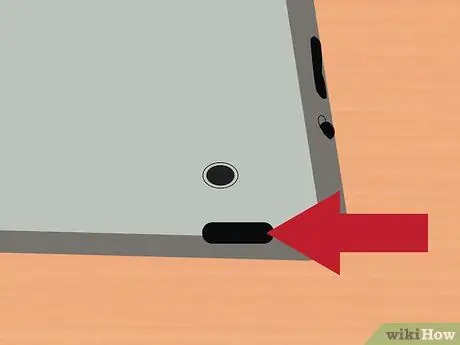
ደረጃ 1. “እንቅልፍ/መቀስቀሻ” የሚለውን ቁልፍ (የኃይል ቁልፍ) ይጫኑ።
አይፓድ ሁለት አካላዊ ቁልፎች አሉት ፣ ማለትም ከላይ “እንቅልፍ/መቀስቀሻ” እና በጡባዊው ፊት ላይ “ቤት” ቁልፍ። የ “እንቅልፍ/መቀስቀሻ” ቁልፍ ከካሜራ ሌንስ በስተቀኝ በኩል በ iPad የላይኛው ክፍል ላይ ያለው ቁልፍ ነው።

ደረጃ 2. የአፕል አርማ እስኪታይ ድረስ “እንቅልፍ/መቀስቀሻ” የሚለውን ቁልፍ መጫንዎን ይቀጥሉ።
አርማው በአምስት ሰከንዶች ውስጥ ካልታየ የመሣሪያዎ ባትሪ ሊያልቅ ይችላል። ባትሪ መሙያው ከግድግዳ መውጫ ጋር ከተሰካ አይፓዱን ከአስራ አምስት ደቂቃዎች እስከ ግማሽ ሰዓት ድረስ ማስከፈል አለብዎት።
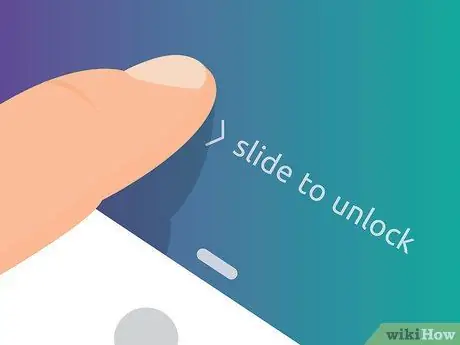
ደረጃ 3. አይፓድን ለመክፈት ወደ ቀኝ ያንሸራትቱ።
ዙር በርቷል የሚለውን ቁልፍ ይጫኑ እና ወደ ቀኝ ይጎትቱት።
አይፓድ ለመጀመሪያ ጊዜ ከተጀመረ እሱን ለማዋቀር በደረጃዎቹ ውስጥ ማለፍ ያስፈልግዎታል።
ዘዴ 2 ከ 5 - አይፓድን ሲያበራ ችግር
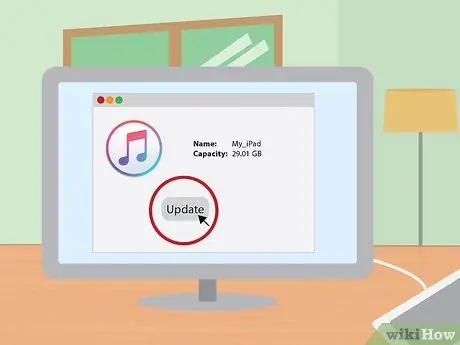
ደረጃ 1. IPad ን iTunes ን ከጫነ ኮምፒተር ጋር ያገናኙ።
የእርስዎ አይፓድ የመነሻ ሂደቱን የማጠናቀቅ ችግር ካጋጠመዎት ሶፍትዌሩን በ iPad ላይ እንዲያዘምኑት እንመክራለን። ለምሳሌ ፣ የመሣሪያዎ ማያ ገጽ ሰማያዊ ወይም ቀይ ብቻ ካሳየ ፣ ወይም የአፕል አዶው በማያ ገጹ ላይ ከቀዘቀዘ መሣሪያዎን እንደገና ለማስጀመር በዚያ iPad ላይ ዝመናን ያሂዱ።
- ዝመናዎች በመሣሪያው ላይ ማንኛውንም ውሂብ መሰረዝ ሳያስፈልግዎት የ iOS ሶፍትዌርን እንደገና እንዲጭኑ ያስችሉዎታል። ይህን ዝማኔ ማስኬድ ከቻሉ የእርስዎ አይፓድ እንደገና ይሠራል።
- ኮምፒተርዎ iTunes ካልተጫነ iTunes ከተጫነበት ኮምፒተር ይዋሱ።
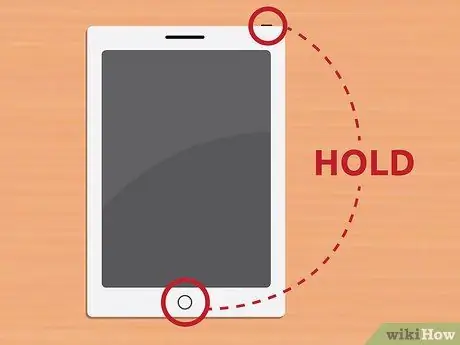
ደረጃ 2. iPad ን እንደገና እንዲጀምር ያስገድዱት።
ይህ እርምጃ የመጨረሻ አማራጭ ነው። የመነሻ ቁልፍን ይጫኑ እና ይተኛሉ/ይንቁ። የአፕል አዶ ሲታይ አዝራሩን አይለቀቁ። የመልሶ ማግኛ ሁኔታ ማያ ገጹ እስኪታይ ድረስ የእንቅልፍ/መቀስቀሻ ቁልፍን መጫንዎን ይቀጥሉ።
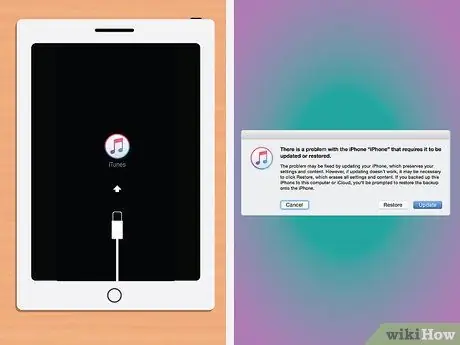
ደረጃ 3. አዘምን የሚለውን አዝራር ጠቅ ያድርጉ።
የመልሶ ማግኛ ቁልፍን አይምረጡ። IPad ን እንደገና እንዲጀምር ካስገደዱት በኋላ አንድ ማያ ገጽ ይታያል። በእርስዎ አይፓድ ላይ የ iOS ሶፍትዌርን ለማዘመን የተሰጡትን ደረጃዎች ይከተሉ።
አይፓድዎ ዝመናውን ለማውረድ ከአስራ አምስት ደቂቃዎች በላይ ከወሰደ የእርስዎ አይፓድ ዝመናውን ይዘጋዋል። ይህ ከተከሰተ የ iOS ሶፍትዌርዎን እንደገና ለማዘመን ለመሞከር ከላይ ያሉትን ደረጃዎች ይድገሙ።
ዘዴ 3 ከ 5 - አይፓድ በመሙላት ላይ
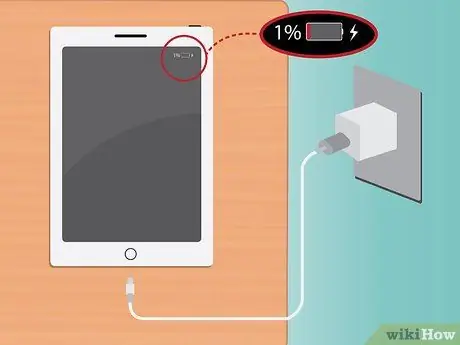
ደረጃ 1. አይፓድዎን ይሰኩ።
መሣሪያው ካልበራ የእርስዎ አይፓድ በቂ ኃይል ላይኖረው ይችላል። IPad ን ለማብራት በቂ ኃይል እንዲኖርዎት ቢያንስ ለግማሽ ሰዓት ኃይል መሙላት ያስፈልግዎታል።
- የ iPad መሙያ ገመዱን ትንሽ ጫፍ ወደ አይፓድ ግርጌ ይሰኩት። ባትሪ መሙያውን ወደ ግድግዳ መውጫ ውስጥ ያስገቡ። ኮምፒተርን ተጠቅመው ባትሪ ከያዙት ይልቅ የኃይል ማከፋፈያ አይፓድን በበለጠ ፍጥነት ሊያስከፍል ይችላል።
- ለጥቂት ደቂቃዎች ከሞላ በኋላ የእርስዎ አይፓድ ማያ ገጽ ዝቅተኛ የባትሪ አዶ ያሳያል።
- የባትሪው አዶ በአንድ ሰዓት ውስጥ ካልታየ የኃይል አስማሚ ፣ የዩኤስቢ ገመድ እና አያያዥ በትክክል እየሰሩ መሆኑን ያረጋግጡ። እያንዳንዱን ክፍል ደህንነቱ በተጠበቀ ሁኔታ መሰካቱን እና/ወይም ወደ ኃይል መውጫ መሰካቱን ያረጋግጡ። የእርስዎ አይፓድ ባትሪ አሁንም ካልሞላ የተለየ ባትሪ መሙያ ለመጠቀም ይሞክሩ ፣ እና/ወይም የሚጠቀሙት የኃይል መሙያ አሁንም በትክክል እየሰራ መሆኑን ለማረጋገጥ አንዳንድ ሙከራዎችን ያድርጉ።
- ከሳጥኑ ውስጥ አዲስ በሆነ አይፓድ ላይ ያለው ባትሪ አብዛኛውን ጊዜ ሙሉ በሙሉ አይሞላም። እሱን ለመጠቀም ከፈለጉ ቢያንስ ለግማሽ ሰዓት ለመሙላት ዝግጁ ይሁኑ።
- አይፓድዎን ለመሙላት የኃይል መውጫ ከሌለዎት ፣ አይፓዱን በዩኤስቢ ወደብ በኩል ከኮምፒዩተርዎ ጋር ማገናኘት ይችላሉ። ኮምፒውተሮችን ተጠቅመው iPad ን ለመሙላት ረዘም ያለ ጊዜ እንደሚወስድዎት ይወቁ ፣ ምክንያቱም ኮምፒውተሮች ለመሣሪያዎ ብዙ ኃይል መስጠት አይችሉም። IPad ን መሙላት ከመጀመርዎ በፊት ኮምፒተርዎን ማብራትዎን ያረጋግጡ።
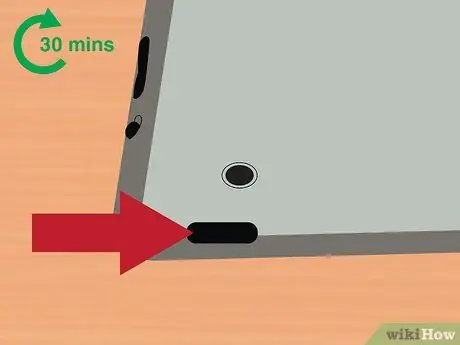
ደረጃ 2. ለሠላሳ ደቂቃዎች ይጠብቁ ፣ ከዚያ አይፓዱን ያብሩ።
መሣሪያው እስኪበራ ድረስ የእንቅልፍ/መቀስቀሻ ቁልፍን ተጭነው ይያዙ። አይፓድ አሁንም ካልበራ ሌላ ግማሽ ሰዓት ይጠብቁ።
አይፓድ አሁንም ካልበራ ፣ የኃይል አስማሚው ፣ የዩኤስቢ ገመድ እና አገናኙ በትክክል እየሰሩ መሆኑን ያረጋግጡ። እያንዳንዱ ክፍል ደህንነቱ በተጠበቀ ሁኔታ መሰካቱን ያረጋግጡ። አሁንም ካልበራ ፣ የሚጠቀሙበት ሶኬት በትክክል እየሰራ መሆኑን ለማረጋገጥ ሌላ ባትሪ መሙያ ይሞክሩ እና/ወይም አንዳንድ ሙከራ ያድርጉ።
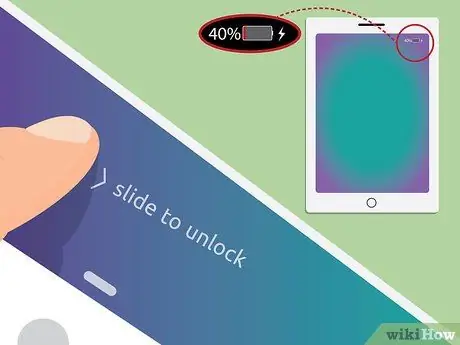
ደረጃ 3. አይፓድዎን ለመጠቀም ወደ ቀኝ ያንሸራትቱ።
አንዴ ከተበራ በኋላ መሣሪያው በማያ ገጹ በላይኛው ቀኝ ጥግ ላይ ያለውን የክፍያ መቶኛ ያሳያል።
ዘዴ 4 ከ 5: iPad ን እንደገና ማስጀመር
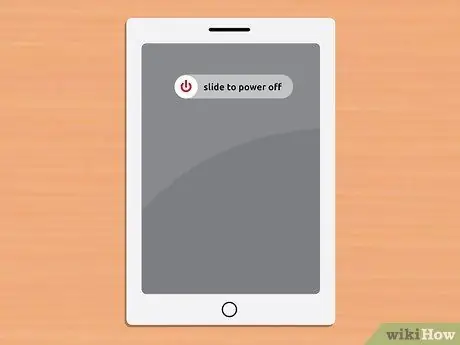
ደረጃ 1. የእርስዎን iPad እንደገና ያስጀምሩ።
መሣሪያው በዝግታ የመጫን እና የማሄድ ችግሮች ካጋጠሙት ፣ አይፓዱን እንደገና ማስጀመር ፣ ማጥፋት እና እንደገና ማብራት ይኖርብዎታል። የ iPad ችግርዎን ለማስተካከል ፣ ሌሎች አማራጮችን ከመሞከርዎ በፊት መጀመሪያ እንደገና ያስጀምሩት። አይፓድን እንደገና ማስጀመር ቀላል ነው ፣ እና ለመሣሪያው ምንም ጉዳት የለውም።
- በአይፓድ አናት ላይ ያለውን “እንቅልፍ/መቀስቀሻ” ቁልፍን ይጫኑ።
- ተንሸራታች በማያ ገጹ አናት ላይ እስኪታይ ድረስ “የእንቅልፍ/ንቃት” ቁልፍን መጫንዎን ይቀጥሉ። ይህ ጥቂት ሰከንዶች ሊወስድ ይችላል።
- አይፓድን ለማጥፋት ቀዩን ተንሸራታች ወደ ቀኝ ያንሸራትቱ። አይፓድ ሙሉ በሙሉ እስኪጠፋ ድረስ ይጠብቁ።
- አይፓድዎን መልሰው ያብሩት። IPad ን ለመጠቀም ወደ ቀኝ ያንሸራትቱ።

ደረጃ 2. ወደ ተጠቀሙበት መተግበሪያ ይመለሱ።
ችግርዎ ከተፈታ ይመልከቱ። እርስዎ ሲያደርጉ ችግሮች ያጋጠሙትን ተግባር ለማካሄድ ይሞክሩ።
ችግሩ ካልተወገደ ፣ ከመሣሪያዎ ጋር በተፈጠረው ችግር እገዛ ለማግኘት የ Apple ድጋፍን ያነጋግሩ።
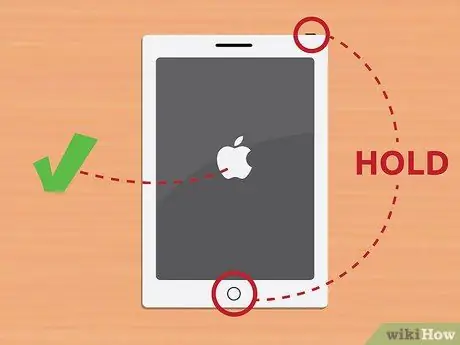
ደረጃ 3. አይፓድ እንደገና እንዲጀምር ያስገድዱት ፣ ግን ይህንን እንደ የመጨረሻ አማራጭ ይጠቀሙበት።
የእርስዎ አይፓድ የማይበራ ባዶ ማያ ገጽ ካሳየ እና እሱን ለመሙላት ከሞከሩ ምናልባት አይፓዱን እንደገና እንዲጀምር ማስገደድ ይችላሉ። አይፓድን እንደገና ማስጀመር እና ማስገደድ ሁለት የተለያዩ ነገሮች ናቸው። አይፓድ ምላሽ ባለመስጠቱ ወይም ባለመሥራቱ ዋና ችግሮች እያጋጠሙት ከሆነ መሣሪያውን እንደገና እንዲጀምር ማስገደድ ሊኖርብዎት ይችላል። ሌሎች ዘዴዎችን ከሞከሩ እና ለእርዳታ የአፕል ድጋፍን ካነጋገሩ ብቻ ይህንን ያድርጉ። አዝራሮቹ ምላሽ ባይሰጡም ፣ ወይም ማያ ገጹ ባዶ ወይም ጥቁር ቢሆንም እንኳ መሣሪያውን እንደገና እንዲጀምር ማስገደድ ይችላሉ።
- የመነሻ ቁልፍን እና የእንቅልፍ/መቀስቀሻ ቁልፍን በተመሳሳይ ጊዜ ይያዙ። ሁለቱንም አዝራሮች ቢያንስ ለአሥር ሰከንዶች ይያዙ።
- የአፕል አዶ ሲታይ አዝራሩን ይልቀቁ።
- አይፓድዎን ለመጠቀም ወደ ቀኝ ያንሸራትቱ።
ዘዴ 5 ከ 5 - የመልሶ ማግኛ ሁነታን ማንቃት

ደረጃ 1. የመልሶ ማግኛ ሁነታን ለማንቃት ሂደቱን ይጀምሩ።
የእርስዎ አይፓድ ካልበራ የመልሶ ማግኛ ሁነታን ማብራት ሊኖርብዎት ይችላል። IPad ን ወደ ኮምፒውተርዎ ምትኬ ካላስቀመጡ ይህ የመልሶ ማግኛ ሁኔታ iPad ን ወደ ፋብሪካ ቅንብሮች ይመለሳል። ይጠንቀቁ ፣ በ iPad ላይ ሁሉም ሙዚቃ ፣ መተግበሪያዎች እና ፋይሎች ይሰረዛሉ።
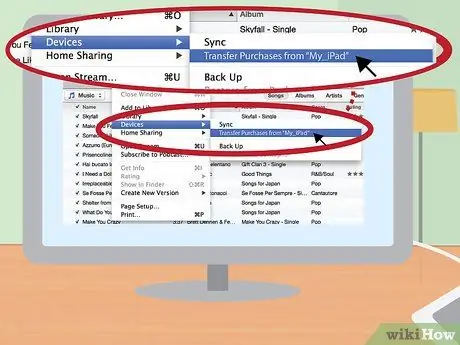
ደረጃ 2. ግዢዎችዎን ወደ ኮምፒተር ያስተላልፉ።
ITunes የተጫነበትን ኮምፒተር ይጠቀሙ ወይም iTunes ከተጫነ ኮምፒተርን ይዋሱ። መሣሪያው ከተመለሰ በኋላ ወደ አይፓድ እንዲመልሱት የእርስዎን ውሂብ ወደ ኮምፒውተርዎ ያስቀምጡ።
- አይፓዱን ወደ ኮምፒዩተሩ ይሰኩት እና iTunes ን በኮምፒተር ላይ ያስጀምሩ።
- የአፕል መደብርዎን ወይም የ iTunes ግዢዎችን ያንቀሳቅሱ። በ iTunes ውስጥ ፋይልን ጠቅ ያድርጉ። የፋይል ትር ካልታየ በቁልፍ ሰሌዳዎ ላይ alt="Image" የሚለውን ቁልፍ ይጫኑ። በተቆልቋዩ ምናሌ ውስጥ መሣሪያዎችን ይምረጡ እና ከዚያ የግዢ ግዢዎችን ጠቅ ያድርጉ።

ደረጃ 3. ሌላ ውሂብ ወደ ኮምፒዩተር ያስተላልፉ።
የእኔን አይፓድ ፋይል በእኔ ኮምፒውተር ውስጥ ይክፈቱ እና የሚፈልጉትን ማንኛውንም ሌላ ውሂብ ወደ ኮምፒዩተሩ ያንቀሳቅሱት። ይህ ፎቶዎች ፣ ማውረዶች ፣ ፋይሎች ፣ ወዘተ ሊሆን ይችላል። በእኔ ኮምፒተር ውስጥ ወደ ማውጫ ይሂዱ እና ማውጫውን ይሰይሙ። ፋይሎችዎን ወደዚህ ማውጫ ይውሰዱ።
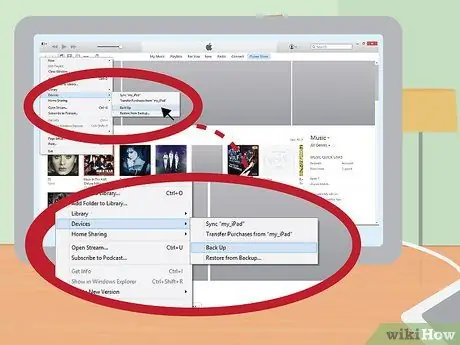
ደረጃ 4. የእርስዎን iPad ምትኬ ያስቀምጡ።
ፋይሎችን ወደ ኮምፒተርዎ ማስተላለፍ ሲጨርሱ ፣ በይፋ የ iPad ን ምትኬ ያስቀምጡ። ጠቅ ያድርጉ ፋይል> መሣሪያዎች> ምትኬ። የመጠባበቂያ ሂደቱን ለማካሄድ የተሰጡትን መመሪያዎች ይከተሉ።
ፋይሎች በኮምፒተርዎ ካልታዩ በላፕቶ on ላይ alt="Image" የሚለውን ቁልፍ ይጫኑ። የፋይል ትር ይታያል።
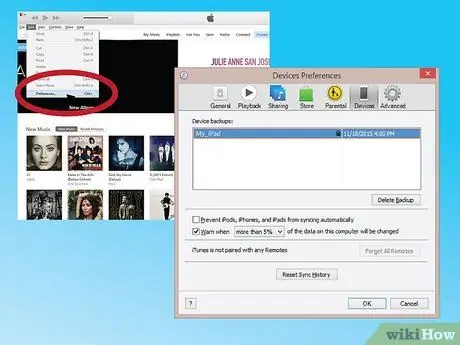
ደረጃ 5. የመጠባበቂያ ሂደትዎ የተሳካ መሆኑን ወይም እንዳልሆነ ለማየት ሁለቴ ይፈትሹ።
ሂደቱ ከተጠናቀቀ በኋላ በቅንብሮች ምናሌ ውስጥ የ iTunes ምርጫዎችን ይክፈቱ። መሣሪያዎችን ይክፈቱ። የመጠባበቂያ ቅጂውን የያዘ ማስታወሻ መጠባበቂያው የተፈጠረበትን ቀን እና ሰዓት ጨምሮ እዚያ ይታያል።
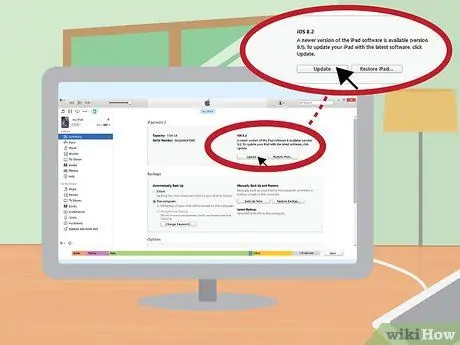
ደረጃ 6. ለእርስዎ iPad የቅርብ ጊዜውን የ iOS ሶፍትዌር ያዘምኑ።
የመልሶ ማግኛ ሁነታን ከማግበርዎ በፊት ይህንን እርምጃ ያከናውኑ። ይህንን ለማድረግ በመጀመሪያ የ iTunes ስሪት በኮምፒተርዎ ላይ ያዘምኑ።
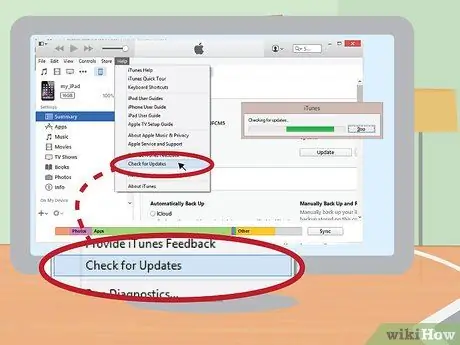
ደረጃ 7. በኮምፒተርዎ ላይ የቅርብ ጊዜውን የ iTunes ስሪት ያዘምኑ።
የእርስዎ iTunes የቅርብ ጊዜውን ስሪት እያሄደ ካልሆነ ከዚህ በታች አንዳንድ ፈጣን እርምጃዎችን ማድረግ ያስፈልግዎታል። እርስዎ የቅርብ ጊዜው ስሪት እንዳለዎት ወይም እንዳልሆኑ እርግጠኛ ካልሆኑ ፣ እነዚህ እርምጃዎች የእርስዎን አይፓድ ስለማይጎዱ ዝም ብለው ያዘምኑት።
- በእርስዎ Mac ላይ iTunes ን ይክፈቱ። በማያ ገጹ አናት ላይ ወደ ምናሌ አሞሌ ይሂዱ እና iTunes ን ይምረጡ። ለዝመናዎች ቼክ የሚለውን ጠቅ ያድርጉ። ITunes ን በኮምፒተርዎ ላይ ለማዘመን የተሰጡትን መመሪያዎች ይከተሉ።
- በዊንዶውስ ላይ iTunes ን ይክፈቱ። ITunes የምናሌ አሞሌውን ካላሳየ የማውጫ አሞሌውን ለመክፈት የመቆጣጠሪያ እና ቢ ቁልፎችን ይያዙ። “እገዛ” ን ጠቅ ያድርጉ እና “ዝመናዎችን ያረጋግጡ” ን ጠቅ ያድርጉ። የእርስዎን iTunes ለማዘመን የተሰጡትን መመሪያዎች ይከተሉ።

ደረጃ 8. በእርስዎ አይፓድ ላይ ያለውን የ iOS ሶፍትዌር ያዘምኑ።
በተሻሻለው iTunes አማካኝነት አይፓድዎን ከኮምፒዩተር ጋር ያገናኙት። የእርስዎ አይፓድ አስቀድሞ የተገናኘ ከሆነ እንደተገናኘ ያቆዩት።
- በኮምፒተርዎ ላይ በ iTunes ውስጥ የእርስዎን iPad መሣሪያ ይምረጡ። የእርስዎ አይፓድ በ iTunes መስኮት በግራ በኩል ይታያል።
- በሚታየው መስኮት ውስጥ ዝመናን ያረጋግጡ የሚለውን ጠቅ ያድርጉ። ይህ አማራጭ ለእርስዎ አይፓድ በማጠቃለያ መስኮት ውስጥ ይታያል።
- አይፓድዎን ለማዘመን አውርድ እና አዘምን የሚለውን ጠቅ ያድርጉ።
- በእሱ ላይ በጣም ብዙ መረጃ ስላለው የእርስዎ አይፓድ የቅርብ ጊዜውን ዝመና ማውረድ ካልቻለ በመጀመሪያ ውሂቡን ይሰርዙ። ከዚያ እርምጃዎቹን እንደገና ያድርጉ እና የ iOS ሶፍትዌር ዝመናዎን ያውርዱ።
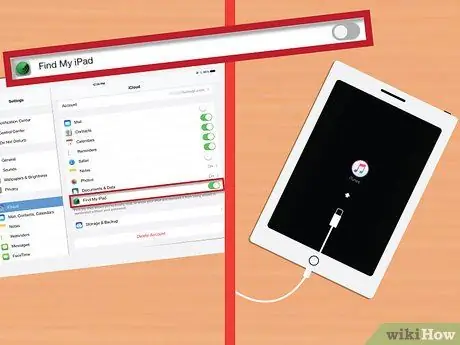
ደረጃ 9. የእርስዎን አይፓድ ወደነበረበት ይመልሱ።
IPad ን ከኮምፒዩተር ጋር ያገናኙ። ITunes ን ይክፈቱ እና መሣሪያዎን ይምረጡ። አይፓድ በመስኮቱ ግራ ክፍል ውስጥ ይታያል። የእርስዎን አይፓድ ለመምረጥ በፓነሉ ላይ ወደ ታች ማሸብለል ሊኖርብዎት ይችላል።
- IOS 6 ን ወይም ከዚያ በኋላ የሚያሄዱ ከሆነ ፣ ወደነበረበት ከመመለስዎ በፊት ስልኬን ፈልግ ያጥፉት። በ iPad ላይ “ቅንብሮች” ን ይክፈቱ እና ከዚያ iCloud ን ጠቅ ያድርጉ። ስልኬን ፈልግ አጥፋ።
- በማጠቃለያ መስኮቱ ውስጥ እነበረበት መልስ የሚለውን ጠቅ ያድርጉ። ውሳኔዎን ለማረጋገጥ እንደገና ወደነበረበት መልስ የሚለውን ጠቅ ያድርጉ።
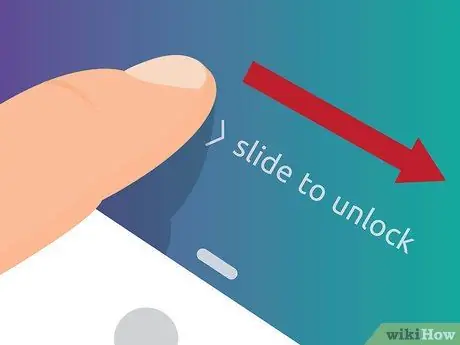
ደረጃ 10. አይፓድዎን ለማዋቀር ወደ ቀኝ ያንሸራትቱ።
አንዴ iPad ወደ ፋብሪካ ቅንብሮች ከተመለሰ እና ወደ የቅርብ ጊዜው የ iOS ሶፍትዌር ካዘመኑ በኋላ ፣ አዲስ መሣሪያ ሲገዙ እንዳደረጉት iPad ን ለማዋቀር ተመሳሳይ እርምጃዎችን ያከናውኑ። የተሰጡትን መመሪያዎች ይከተሉ ፣ እና የእርስዎን iPad እንደ አዲስ ወይም የቀድሞ ምትኬን ወደነበረበት በመመለስ ማቀናበር ይችላሉ።







